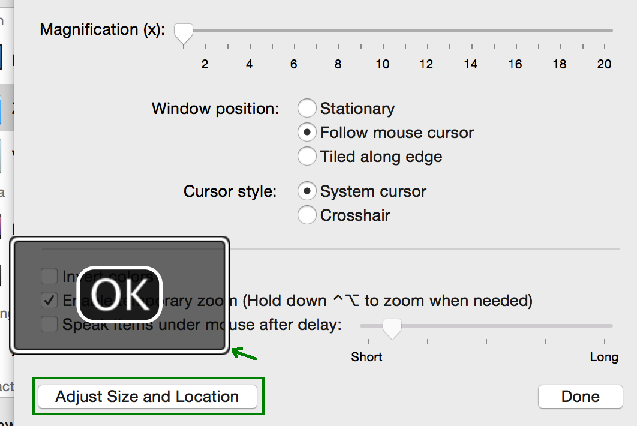Mac屏幕缩放功能
文章目录
Mac在Retina屏下,文字显示很小。要是投影演示给别人看,那下面人一定很痛苦。这时要启用Mac中的屏幕缩放功能。
打开”系统偏好设置”(System Preferences)中的”辅助功能”(Accessibility)。你会看到下面的界面:
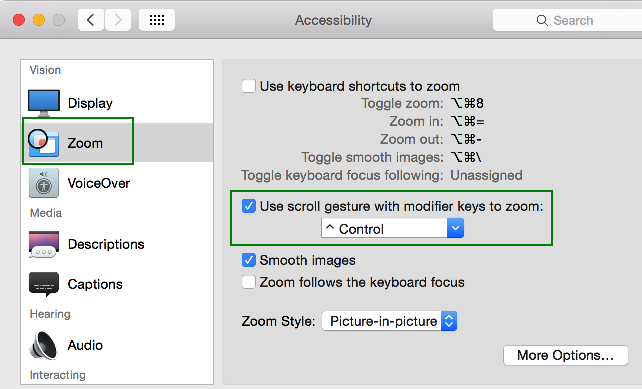
左边框中选择”缩放”(Zoom),就可以在右边界面中看到屏幕缩放的选项了。个人不喜欢使用键盘来缩放,因为记不住快捷键。Windows系统中,很多程序都可以按住Control键,然后滚动鼠标滚轮来缩放,Mac也可以设置成这样。你只需要勾选”配合修饰键使用滚动手势来缩放”(Use scroll gesture with modifier keys to zoom)选项,然后在下面的下拉列表中选择^ Control即可。
默认是全屏幕缩放,但大部分时候,你可能只想对屏幕的某个部分进行缩放。你可以在下面的”缩放样式”(Zoom Style)列表中选择”画中画”(Picture-in-picture)即可。效果可见下图。

现在,你可以按住Control键,然后手指上下滑动鼠标来对屏幕进行局部缩放。如果你要调整局部缩放框的大小,你可以在刚才的界面上,进入”更多选项”(More Options),然后点击”调整大小和位置”(Adjust Size and Location)。按住弹出框的边角,拖动鼠标,就可以改变局部缩放框的大小了。